
时间:2021-03-30 18:41:14 来源:www.win10xitong.com 作者:win10
现在电脑的使用率越来越频繁,用得越多,系统出现在问题的情况就越多,像今天就有网友遇到了Win10防火墙系统找不到指定路径的问题,对于一些平时动手能力比较强的用户可能都不能很好的解决Win10防火墙系统找不到指定路径的问题,要是没有人来帮你处理,或者你想靠自己解决Win10防火墙系统找不到指定路径问题的话,其实我们只需要这样简单的设置:1、桌面右键点击此电脑,在打开的菜单项中,选择属性;2、路径:控制面板 - 系统和安全 - 系统窗口中,点击左侧的控制面板(control)主页就很轻松愉快的把这个问题搞定了。以下内容图文并茂的教你Win10防火墙系统找不到指定路径的详细解决手段。
推荐系统下载:win10
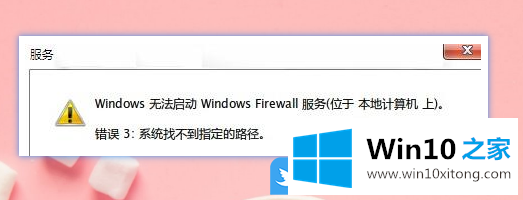
步骤1:检查启动类型和可执行文件路径
1.右键单击桌面上的这台电脑,并从打开的菜单项中选择属性;
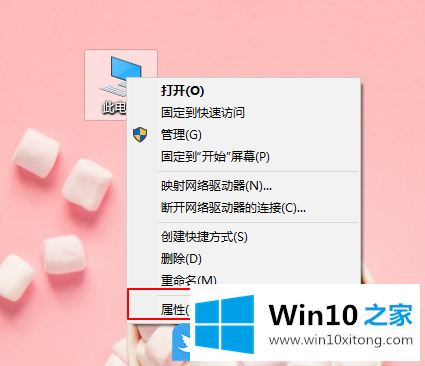
2.路径:在控制面板-系统和安全-系统窗口中,点击左侧控制面板首页;
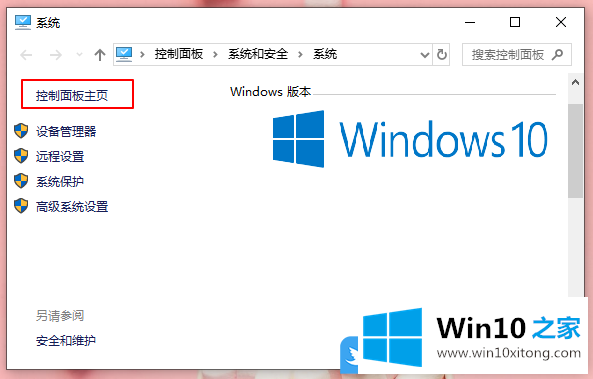
3.在所有控制面板项目窗口中,切换到大图标查看模式,然后点击调整计算机设置下的管理工具;
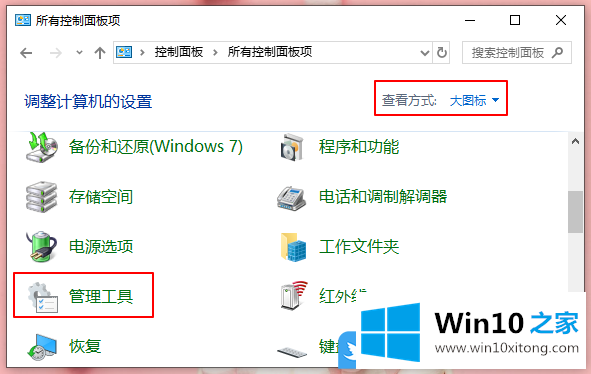
4.在管理工具窗口中,找到服务(services . MSC);
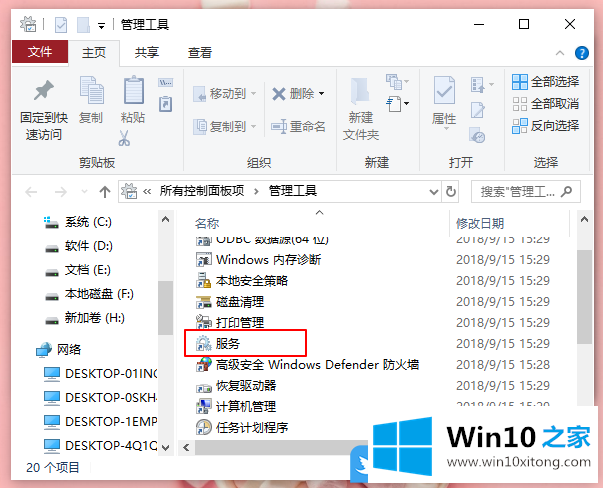
5.在服务窗口中,找到名为Windows Defender防火墙的服务,双击打开;
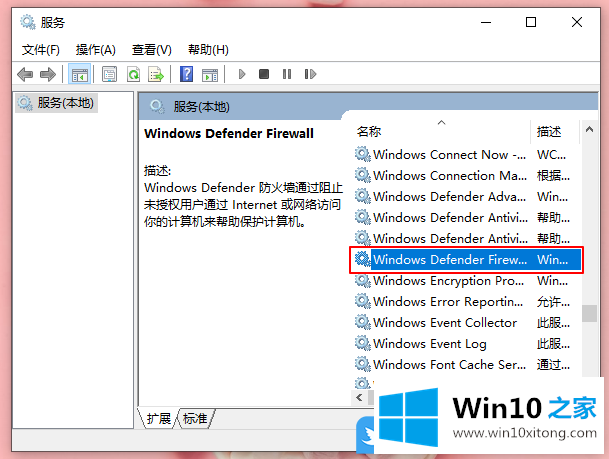
6.在Windows Defender防火墙的属性窗口中,检查启动类型是否设置为自动,如果没有,则改为自动(如果无法设置该选项,可能与系统现有的杀毒软件设置有关);
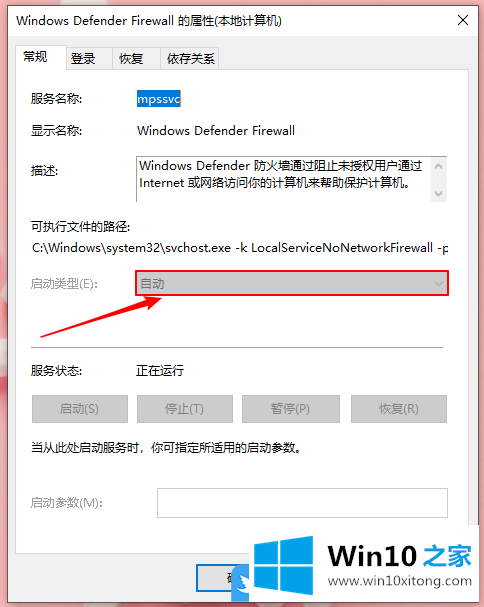
7.然后检查可执行文件的路径是否为:
" c : \ Windows \ system32 \ svchost . exe-k LocalServiceNonetwork "
如果不是,需要修改。
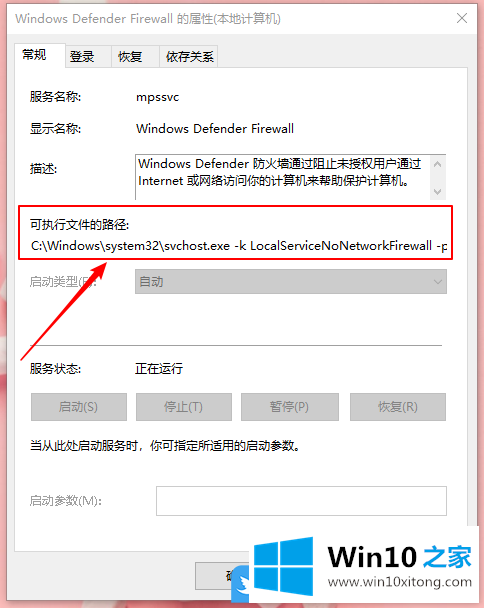
步骤2:修改可执行文件的路径
1.按Win R打开操作,输入regedit命令,确认或按enter打开注册表编辑器(建议使用管理权限创建此任务);
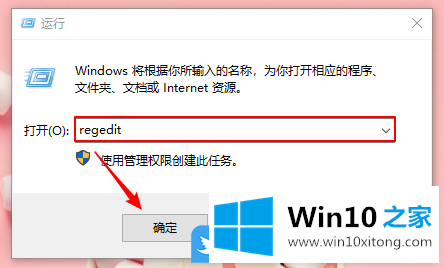
2.在注册表编辑器窗口中,依次展开到以下路径:
" HKEY _ LOCAL _ MACHINE \ SYSTEM \ current control set \ services \ MPssvc "
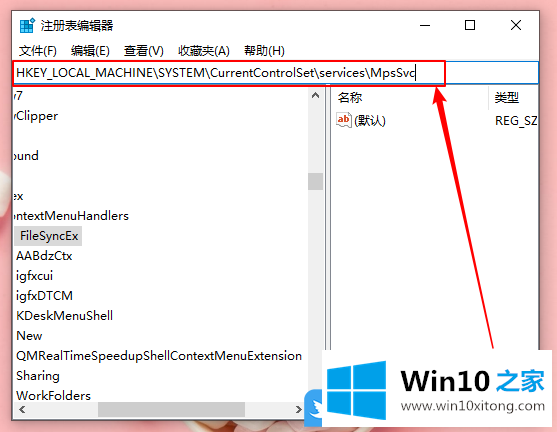
3.点击左边的mpssvc文件,在右边窗口找到图像路径;
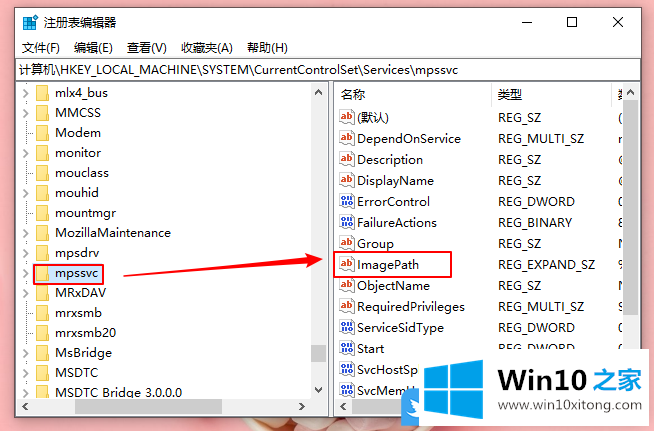
4.然后双击打开图像路径,在编辑窗口中,将数字数据修改为:
" % Systemroot % \ system32 \ svchost . exe-k LocalServiceNoneWork "
注意:在-k前后留一个空格,最好直接在这里复制代码。
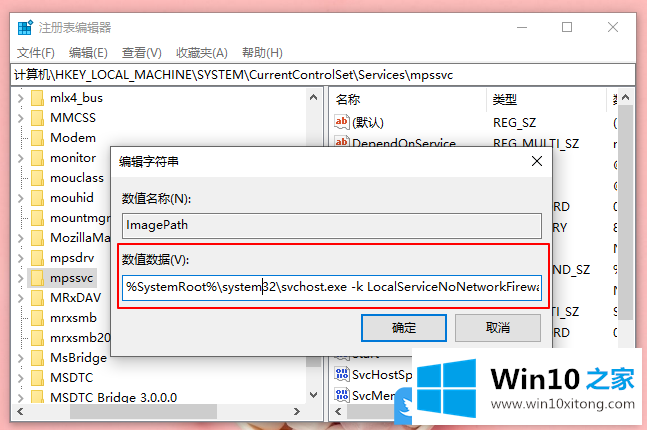
5.修改完成后,单击确定退出注册表编辑器;
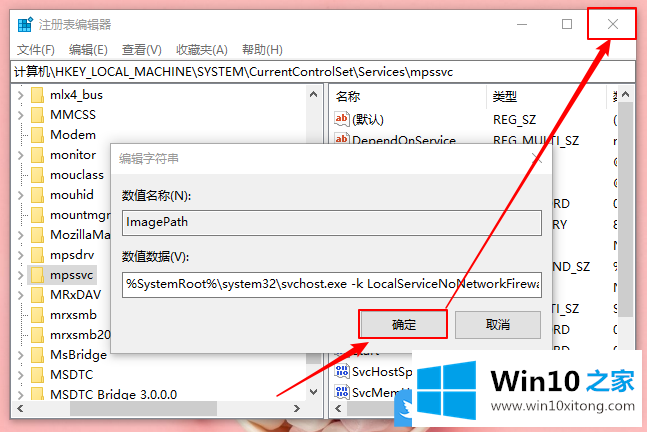
6.现在再试试打开防火墙!
以上是Win10防火墙系统找不到指定路径|Win10无法打开防火墙的文章。
以上内容就是讲的Win10防火墙系统找不到指定路径的详细解决手段,小编很高兴能在这里把系统相关知识给大家分享。